Яндексті браузерде бастапқы бет ретінде қалай орнатуға болады. Яндекс - басты бетті орнату, тіркелу және логин, сонымен қатар компанияның қалыптасу тарихы Яндекстің компьютерлік нұсқасы ашық.
Бүгін біз қарастырамыз іздеу жүйесіЯндекс.
Оның негізгі беті бүкіл жүйенің бет-бейнесі және сөзбе-сөз портал болып табылады тамаша дүниеРунетте жетекші орын алатын іздеу жүйесі.
Көшбасшылықтың себептері туралы қазір айтудың қажеті жоқ, өйткені біздің мақаланың тақырыбы біршама ерекшеленеді, бірақ егер бір-екі сөзбен айтсақ, Яндекс:
- Пайдаланушыға көмектеседі
- Тіпті жаңадан бастаушыларға да ыңғайлы
- Қолдануға оңай
- Бірегей рейтинг жүйесін пайдаланады
- Оның өзіндік даму жолы бар, жаңалық әкелуге тырысады.
Жүйе сонау тоқсан жетінші жылы Softool көрмесіндегі презентация кезінде іске қосылды.
Сол кезде Яндекс орыс тілінің морфологиясын еш қиындықсыз жеңіп, қашықтықты ескере отырып, пайдаланушыға қажетті ақпаратты іздеді.
Сондай-ақ оның индекстелген әрбір сайттың белгілі бір бетінің өзектілігінің өзіндік алгоритмі болды.
Басты бетпен бірінші танысу
Яндекстің негізгі бетіне өту үшін браузердің іздеу жолағына www Yandex немесе www Yandex ru немесе ru енгізу жеткілікті.
Егер сіз әдетте тым жалқау болсаңыз немесе осы уақытқа дейін көрмеген көріністі тамашалауға шыдамсыз болсаңыз - жай ғана «Яндекс» деп жазып, іздеуде пайда болатын бірінші сілтемені басыңыз.
Сонымен, біз негізгі беттеміз. Айта кету керек, бұл іздеу жүйесі құрылғаннан бері басты бетті жиі өзгертті.
Мұның бәрі әзірлеушілер мұқият бақылайтындықтан ағымдағы үрдістержәне пайдаланушылардың тілектері.
Осының барлығына сүйене отырып, конструктор ретінде біз бұрын «ыңғайлылық» немесе «жайлылық» деп атаған сөзге барынша сәйкес келетін бет құрастырылады.
Параққа бірінші рет кіргенде, ең алдымен ең жоғарғы жағына бұрылыңыз, онда арнайы қорғау технологиясымен жабдықталған бейімделген Yandex.Browser браузерін жүктеп алуды ұсынатын жолақ пайда болады.
Кеңес!Яндекс.Браузер қарапайым пайдаланушының барлық қалауы үшін жақсы дамығанына және «ұшталғанына» қарамастан, біреу оны жүктеп алғысы келмейді, ал жоғарғы жолақ назарын аударады. маңызды ақпарат. Бұл жағдайда беттің жоғарғы оң жақ бұрышына назар аударуға болады, онда крест түрінде жасалған «Жабу» түймесі бар. Оны басыңыз, сонда сізге қажет емес әрекетті орындауды ұсынатын тітіркендіргіш жолақты енді көрмейсіз.
Әрине, біраз уақыттан кейін ол қайтадан пайда болуы мүмкін, бірақ сіз онымен не істеу керектігін нақты білесіз.
Немесе ол сізді сендіреді және сіз әлі де Яндекс.Браузерді, кем дегенде, көңіл көтеру үшін жүктеп алуды шешесіз.
Шолудың соңында, айтпақшы, біз сізге бейнені ұсынамыз егжей-тегжейлі орнатубұл браузер.
Яндексті браузердегі басты бетке айналдырыңыз
Сізде сұрақ туындауы мүмкін: «Яндекстің басты беті әрқашан менің браузерімде болатынына және оны үнемі іздеудің қажеті жоқ екеніне қалай көз жеткізуге болады?».
Сіз мұны мүлдем тегін жасай аласыз!
Қамқор әзірлеушілер бұл туралы қамқорлық жасады, сондықтан беттің жоғарғы сол жақ бұрышына қарасаңыз, «Үй жасау» сілтемесін таба аласыз.
Басыңыз, сізге арнайы кеңейтімді орнату ұсынылады және сіз аяқтадыңыз - бастапқы бет!

Кеңес!Жоғарыдағы суретке назар аударыңыз. Бірінші көрсеткі (сол жақта) Яндекс жасауға мүмкіндік беретін негізгі сілтемені көрсетеді бастапқы беткез келген браузер. Дегенмен, егер сіз браузерді пайдалансаңыз Google Chrome, сіз ыңғайлы жарнаманы (сол жақтағы көрсеткі) көре аласыз, ол сізге арнайы кеңейтімді орнатуға көмектеседі, ол Яндексті браузердегі негізгі іздеу жүйесін мүмкіндігінше жылдам етеді. Осыдан кейін сіз Интернетті шарлағыңыз келген сайын, Яндекстің сүйікті басты беті автоматты түрде жүктеледі.
Яндекс анықталмаған болса, орналасқан жеріңізді көрсетіңіз
Браузерді аздап басқарғаннан кейін біз бетке ораламыз және сол жоғарғы сол жақ бұрышта сіз орналасқан қала көрсетілгенін көреміз.
Жүйе оны автоматты түрде анықтайды және қазір тұрған жерге ең сәйкес келетін ақпаратты береді.
Бірақ Яндекс қателесіп, сізге дұрыс емес қаланы беруі де мүмкін.

Сонымен, егер сіз әлі де Яндекс іздеу жүйесіне қызығушылық танытсаңыз, біз жалғастырамыз. Біз беттің жоғарғы оң жақ бұрышына көшеміз және біз онда бірнеше сілтемелерді көреміз.
Олар мүмкіндік береді:
- бет қай жерде болады

- оны теңшеу арқылы

- Егер сізде жоқ болса, поштаны бастау («» түймесі бар)

- Тіркелгеннен кейін «Кіру» түймесін пайдаланып немесе әлеуметтік желілердің біріндегі профильді пайдаланып жүйеге кіріңіз

Кеңес!Яндекс-те тіркелу жылдам және ыңғайлы. Біз сізге оны пайдалануға кеңес береміз, себебі ол сізге пайдалануға мүмкіндік береді қосымша мүмкіндіктержүйеге, сондай-ақ параметрлерге енгізілген өзгертулерді сақтаңыз.
Яндекстегі жаңалықтар
Істеніп жоғарғыбеттер, ортаға жақындайды. Көз алдыңызда, байқағаныңыздай, «Жаңалықтар» бағанасы пайда болады.
Бастапқыда сол жерде сіз орналасқан елге қатысты жаңалықтар көрсетіледі.
Елің Ресей болса, бүгін болған жаңалықтардың барлығы көрсетіледі. Егер Украинада болса, тиісті мазмұн көрсетіледі.
Дегенмен, сіз тұратын аймаққа қатысты жаңалықтарға көбірек қызығушылық танытсаңыз, аймағыңыздың атымен аталған «Жаңалықтар» сілтемесінің жанындағы сілтемені басыңыз.
Біздің жағдайда бұл «Днепропетровск облысы».
Әрі оқтын-оқтын хабардың оң жағында жарнамалық баннерлерЯндекс компаниялары, олар кейбір ұсақ-түйектерге көмектеседі немесе компанияның және оның серіктестерінің кейбір жаңа өнімдері туралы айтады.



- Толығырақ жаңалықтар






Яндекс іздеу жолағы
Орталықтандырылған басты бетЯндекс ең бастысы - іздеу жүйесінің логотипі және пайдаланушылар өз сұрауларын енгізетін іздеу желісі.
Шындығында, іздеу жолағына не кірсеңіз де, сізде міндетті түрде ондаған, тіпті жүздеген сайт опциялары болады, онда сіз іздеген нәрсені міндетті түрде табасыз.
Сол жақта қаланың картасы, пойыздардың жүру кестесі және дәл қазір қандай фильмдерді көруге болатынын және теледидарға мүлдем алаңдау керек пе екенін білуге мүмкіндік беретін телебағдарлама.

Беттің ең төменгі жағында іс жүзінде пайдалы ештеңе жоқ қарапайым пайдаланушыдегенмен, тәжірибелі пайдаланушылар онда көрсетілген сілтемелерді маңызды және қажет деп табады.
Олардың арасында Yandex.Direct-ке сілтеме (айтпақшы, бұл жүйе іздеу жүйесіне пайданың негізгі үлесін әкеледі), метрикаға және тапсырыс беру жарнамасы бар бетке сілтеме.
Және бұл тек сол жағында.
Оң жақта сіз сұрақ белгісі түріндегі түймені таба аласыз, ол сізді жүйе мен оның қызметтері туралы жиі қойылатын сұрақтар бар бетке апарады.

Қорытынды
Біздің алдымызда Яндекс іздеу жүйесінің басты беті осылай пайда болады.
Біздің қысқа шолукем дегенде онымен танысуға, іздеумен және осы бет ұсынатын басқа да «жақсылықтармен» жұмыс істеуге дағдылануға мүмкіндік береді.
Яндекс пайдаланыңыз және әрқашан жаңарып отырыңыз!
Бейненің басында Yandex.Browser параметрлерімен уәде етілген:
Яндекс браузерінің параметрлері
Мен сізге Яндекс браузерін қалай орнату керектігін және оның мүмкіндіктері мен функцияларын көрсетемін. Маған әсіресе браузерде сөздерді аудару мүмкіндігі ұнайды.
Сәлем достар. Бүгін мен сізге Яндекс веб-сайтын браузеріңіздің басты бетін қалай жасауға болатынын көрсетемін. Бұл мүмкіндікті жүзеге асыру қиын емес екеніне қарамастан, көптеген жаңадан шыққан Интернет пайдаланушылары мұның қайда және қандай көмекпен жасалатынын білмейді.
Орысша сөйлейтіндердің көпшілігі Яндексті іздеу жүйесі ретінде пайдаланады. Бұл іздеу жүйесінің көптеген артықшылықтары бар - бұл жақсы сапа іздеу нәтижелері, және әдемі сыртқы түрі, байланысты қызметтерінің үлкен жиынтығы және ыңғайлы басты бет.
Жалпы, Яндекстің бастапқы беті ақпараттық мазмұны бойынша өзінің басты бәсекелесі Google-мен жақсы салыстырылады. Парақтан іздеу жүйесінің барлық қызметтеріне оңай қол жеткізуге болады, ол әртүрлі виджеттер мен жылдам қамтамасыз ететін модульдермен толықтырылған. бастапқы ақпарат. Сонымен қатар, бұл блоктарды сіздің қалауларыңыз бен қалауларыңыз бойынша теңшеуге болады.
Мысалы, мен Yandex-ті браузерлерімнің бастапқы беті ретінде де қолданамын. Мен өзіме қосқан виджеттердің бірі - кездейсоқ афоризм, кейде әдеттен тыс нәрсені оқу қызықты болады. Мен сондай-ақ Yandex.webmaster модулін орнаттым, айыппұлдарды және басқаларды тексердім.
Мен бұл блоктарды қалай қосу керектігін мақаланың соңында көрсетемін, бірақ енді келесіге көшейік.
Бастапқы бетке Yandex.ru орнатуға арналған өтінім
Яндексті басты бетке айналдырудың ең оңай жолы - Яндекстің өзі әзірлеген қолданбаны пайдалану. Қолданбаны осы веб-сайттан жүктеп алуға болады - http://home.yandex.ru/
Ол автоматты түрде барлық браузерлеріңіздің басты бетін Яндекспен ауыстырады. Геморрой жоқ және қолмен орнатуқажет емес.
Егер қандай да бір себептермен қолданба жұмыс істемесе немесе оны пайдаланғыңыз келмесе, ұстап тұрыңыз қалаған параметрлербіз әр браузерде қолмен бөлек жасай аламыз. Мен мұны қалай жасау керектігін көрсетемін.
Mozilla Firefox-та бастапқы бетті теңшеу
Мен осы браузерден бастаймын, өйткені мен оны жиі қолданамын. Оны орнатудың барлық процедурасы 20 секундты алады. Ол үшін браузердің өзін ашу керек. Әрі қарай, жоғарғы оң жақ бұрышта біз «ашық мәзір» белгішесін табамыз (ағымдағы нұсқада ол үш көлденең жолаққа ұқсайды). Осы түймені басыңыз және ашылмалы мәзірде біз беріліс түріндегі белгішені іздейміз - бұл параметрлер.
Параметрлер мәзірінде көптеген бөлімдер бар, олардың біріншісі - «Негізгі» (жарық қосқышы сияқты). Бұл бөлімде бізге қажет нәрсе бар. «Қашан firefox іске қосу» «Негізгі бетті көрсету» опциясын таңдаңыз. «Негізгі бет» жолында біз бастапқы жасағымыз келетін сайттың мекенжайын енгізу керек (біздің жағдайда, http://yandex.ru). «OK» түймесін басыңыз және бәрі аяқталды - операция аяқталды.
Google Chrome жүйесінде бастапқы бет ретінде Яндекс орнату
Google Chrome браузерінде басты бетті орнату оңай. Біз шолғышты ашамыз, сол жоғарғы оң жақ бұрышта «Google Chrome-ды теңшеу және басқару» атауы бар үш көлденең жолақ түріндегі түймені іздейміз. Түймені басқан кезде экранда пайда болатын ашылмалы мәзірде біз «Параметрлер» тармағын тауып, тиісті бөлімге өтеміз.
Бұл бетте біз «бөлімін іздейміз» Сыртқы түрі", элементтің жанындағы құсбелгіні қойыңыз -" Басты бет " түймесін көрсету. Яндекс-тегі басты беттің мекенжайын орнату немесе өзгерту үшін «Өзгерту» сілтемесін басып, ашылған терезеде қажетті мекенжайды көрсету керек.
Internet Explorer-де бастапқы бетті қалай қоюға болады
Барлық алдыңғы жағдайлардағыдай, Internet Explorer шолғышында басты бетті орнату өте қарапайым. Біз бағдарламаны ашамыз, жоғарғы оң жақ бұрышта редуктор түріндегі белгішені тауып, ашылмалы тізімнен «Интернет параметрлері» тармағын таңдаңыз.
Браузер сипаттарында «Жалпы» қойындысы ашылады және осы қойындының ең жоғарғы жағында бастапқы беттерге арналған өріс бар. Жолаққа мекенжайды енгізіңіз - http://yandex.ru, «Негізгі беттен бастау» алдына нүкте қойып, «Қолдану» түймесін басыңыз. Басқа бастапқы бетті орнату қажет болса, жолақта басқа мекенжайды көрсете отырып, процедураны қайталаңыз.
Яндексті операдағы бастапқы бетке қалай жасауға болады
Ең танымал браузерлердің біріне көшейік. Operaның көптеген жанкүйерлері бар және олардың сүйікті веб-шолғышының параметрлері туралы білу оларға зиян тигізбейді. Конфигурациялау үшін бағдарламаны іске қосыңыз, шолғыш мәзіріне кіріңіз (жоғарғы сол жақ бұрышта Opera жазуы бар түйме және үлкен қызыл O әрпі) және осы мәзірде «Параметрлер» тармағын таңдаңыз. Alt + P жылдам пернелері арқылы параметрлерге өтуді сәл жылдамырақ жасауға болады.
Параметрлер мәзіріндегі екінші элемент - «Іске қосу кезінде». Осы кезде біз келесі опцияны таңдауымыз керек - «Белгілі бір бетті немесе бірнеше бетті ашу». Ашылатын нақты мекенжайды көрсету үшін «Беттерді орнату» сілтемесін басыңыз. Пайда болған терезеде браузер іске қосылғанда ашылатын сайттың мекенжайын көрсетіңіз.
Яндекс браузеріндегі бастапқы бет - айламен өзгерту
Шынымды айтсам, мен бұл шолғышты пайдаланбаймын, өйткені менің тәжірибем оның бәсекелестерінен әлдеқайда баяу жұмыс істейтінін көрсетті (мен бұл туралы жаздым) және сыртқы түрі Яндекс браузері Google Chrome-дан ерекшеленбейді. Бірақ бұл мақала үшін мен оны орнатып, оны басқалармен бірге қарап жатырмын. танымал бағдарламаларинтернет үшін.
Яндекс браузері Chrome қозғалтқышына негізделгеніне қарамастан, ол мүмкіндік бермейді стандартты тәсілдерменбастапқы бетті жасаңыз. Ол сізге бетбелгілері бар бастапқы бетті көрсетуге немесе соңғы уақыттан қалған қойындыларды ашуға мүмкіндік береді және олар жоқ болса ғана Яндекс іздеу жүйесін автоматты түрде жүктейді (басқасын таңдау мүмкіндігінсіз).
Браузер файлдарын қолмен өзгерту арқылы бастапқы сайтты теңшеудің жолы бар, бірақ мен дайын емес адамдарға ол жерге баруға кеңес бермес едім.
Біз басқа жолмен жүреміз - кішкене трюк қолданыңыз, бұл кез келген сайттың басты бетін жасауға мүмкіндік береді.
Оның жұмыс істеуі үшін келесі әрекеттерді орындауымыз керек:
1. Ашу кезінде жылдам қол жеткізу бетінің дисплейін орнатыңыз
Бағдарламаны ашыңыз, жоғарғы оң жақ бұрышта біз «Параметрлер» түймесін табамыз Яндекс браузері» (үш көлденең жолақ). Ашылмалы мәзірден «Параметрлер» тармағын таңдаңыз.
Осы абзацта жазылған бірінші нәрсе «Неден бастау керек?», Біз жылдам қол жеткізу бетін ашу туралы абзацты аяқтауымыз керек. Мұнда бәрі автоматты түрде сақталады, ешқандай түймені басу қажет емес.
2. Яндекс браузерінің бастапқы бетін орнатыңыз
Біз басты бет жасағымыз келетін сайтты ашамыз (yandex.ru). Осы сайт үшін қойындыны тінтуірдің оң жақ түймешігімен басыңыз жоғарғы панельЯндекс браузері. Ашылмалы мәзірде «қойындыны бекіту» түймесін басыңыз.
Бар болғаны. Енді браузерді ашқан сайын сіз бекіткен қойынды ашылады.
Басты бетті жойғыңыз келсе, басуға болады оң жақ түймешікті басыңызбасыңыз және «қойындыны босату» таңдаңыз. Жаңа бетті орнату үшін - осы бөлімде сипатталған бүкіл процедураны қайталаңыз.
Яндекс бетін теңшеу
Бұл іздеу жүйесінің басты бетін өзіңіз үшін теңшеуге болатынын бәрі біле бермейді. Енді сіз оны білесіз және оны пайдаланасыз деп үміттенеміз.
Бұл орнату 2 қадаммен орындалады.
1-қадам. Яндекс тіркелгісі
Осы іздеу жүйесінде тіркелгі жасау керек. Бұл пошта жәшігін ашу арқылы жасалады. Пошта жәшігінің мекенжайы сіздің барлық қызметтерге логиніңіз болады, ал пароль сәйкесінше құпия сөз болады.
Біздің барлық параметрлеріміз жүйеде авторизацияланған кезде ғана жарамды болады.
Онда бірнеше бөлімдер бар.
«Тақырыпты белгілеу»- атау орындалатын функцияға сәйкес келеді - ондаған ықтимал нұсқалардың ішінен сәйкесін таңдау арқылы Яндекс сайтының бірегей дизайнын қолдануға болады.
«Виджет қосу»- бұл мен басында айтқан функция. парақшаңызға орналастыруға болатын ақпараттық блок. Виджет опциялары көп.
«Яндексті орнату»- бұл тармақ бетте пайдаланатын виджеттерді қалауыңызша реттей отырып жылжытуға мүмкіндік береді.
«Қаланы өзгерту»- көбінесе іздеу жүйесі сіз Интернетке кірген аймақты автоматты түрде анықтайды, бірақ бұл әрқашан қолайлы емес (әр түрлі аймақтарда бірдей сұраулар үшін әртүрлі сайттар шығарылады). Сіз Саратовта іссапармен бола аласыз, ал егер сіз өзіңіздің туған Хабаровскіңіз туралы ақпаратты көргіңіз келсе - қалаған қаланы орнатыңыз және ләззат алыңыз.
«Басқа параметрлер»- өзіңіз үшін реттеуге болатын тағы бірнеше тармақ бар, мысалы, басқа тілді таңдаңыз.
Міне, мен бүгінгі мақаланы аяқтаймын, сіз барлық сұрақтарыңызға жауап таптыңыз деп үміттенемін және енді Яндексті веб-шолғышыңыздың бастапқы бетін оңай жасай аласыз.
Бағдарламаны іске қосқаннан кейін бірден автоматты түрде ашылатындай етіп Яндексті браузердегі басты бетке қалай жасауға болады. Бұл жағдайда Яндекс іздеу жүйесінің сайты (www.yandex.ru) браузердің негізгі (бастау) беті ретінде әрекет етеді.
Әдетте, пайдаланушылар браузерді іске қосқаннан кейін нақты не ашылатынын таңдайды: іздеу жүйесінің беті, бірден бірнеше бетті іске қосу, белгілі бір веб-бетті ашу, ең жиі кіретін сайттары бар бет (жылдам панель) немесе белгілі бір сайттары бар бет (қызмет немесе кеңейтім). визуалды бетбелгілер деп аталатындар үшін).
Көптеген адамдар браузерде жұмысты негізгі Яндекс бетінен бастайды, оны бастапқы (бастау) беті ретінде пайдаланады. Сондықтан пайдаланушылар браузерді іске қосқаннан кейін бірден ашылуы үшін Яндекс іздеу жүйесі сайтының басты бетін қажет етеді. Яндекстің бастапқы бетін қалай автоматты түрде іске қосуға болады?
Yandex.ru сайтын басты бет ретінде орнатудың екі жолы бар:
- Яндекс бастапқы бетіндегі бетбелгі - кейбір браузерлердегі «басты бет»;
- шолғышты іске қосқаннан кейін бастапқы бетті автоматты түрде ашу.
Бетбелгіні пайдаланған жағдайда yandex.ru бетін ашу үшін пайдаланушы браузердегі мекенжай жолағына қарама-қарсы орналасқан үйдің суреті бар түймені қосымша басу керек.
Тағы бір нұсқа - браузер терезесін ашқаннан кейін бірден бастапқы бетті (Яндекстің негізгі беті) автоматты түрде іске қосу. Бұл Яндекс іздеу жүйесінің басты бетін шолғыштың бастапқы беті ретінде ашуды қажет ететіндер үшін ең қолайлы нұсқа.
Браузерлерде Yandex бастапқы бетін іске қосу кезінде ашылатын бастапқы бет ретінде орнатудың 3 нұсқасы бар:
- Яндекстің басты бетін сақтау үшін белгілі бір шолғыштың параметрлерін дербес өзгерту;
- автоматты конфигурациялау үшін арнайы Яндекс қосымшасы;
- Yandex Browser Manager көмегімен басты бетті өзгерту.
Кейде Яндекстің өзі іздеу жүйесінің басты бетін ашқан пайдаланушыға өз бетін браузерде бастапқы бет ретінде автоматты түрде орнатуды ұсынады.
Әрі қарай, yandex ru-ды танымал браузерлерде бастапқы бетке қалай жасауға болатынын көрейік: Google Chrome, Mozilla FirefoxОпера, Microsoft Edge, Internet Explorer. Yandex.Browser-де бастапқы бет жоқ екенін есте сақтаңыз. Сондай-ақ кейбір танымал браузерлердің арнайы «Яндекс нұсқалары» бар, оларда Яндекс үшін баптаулар жасалады.
Арнайы Яндекс қолданбасы немесе Yandex Browser Manager бағдарламасы браузерде басты бетті орнатуға көмектеседі.
Яндексті Google Chrome-дағы бастапқы бетке қалай жасауға болады
Қабылдау жылдам қол жеткізу Google Chrome браузеріндегі «Басты бет» түймесін пайдаланып негізгі бетке өтуге болады, бірақ бұл бізге қажет емес. Chrome браузерінде бірден ашылуы үшін бізге Яндекс веб-сайты қажет.
Жүгіру Google браузері Chrome, содан кейін келесі әрекеттерді орындаңыз:
- «Google Chrome параметрлері мен басқару элементтері» енгізіңіз, содан кейін «Параметрлер» түймесін басыңыз.
- «Іске қосу кезінде ашу» бөлімінде «Анықталған беттер» опциясын белсендіріңіз, содан кейін «Бетті қосу» сілтемесін басыңыз.
- Ашылған «Бетті қосу» терезесінде Яндекс веб-сайтының мекенжайын енгізіңіз: https://www.yandex.ru/, содан кейін «Қосу» түймесін басыңыз.
- Google Chrome браузерін қайта іске қосыңыз.

Браузерді іске қосқаннан кейін осы тізімге қосылған барлық беттер, соның ішінде Яндекстің басты беті ашылады. Әдепкі бойынша, кейбір іздеу жүйелерінің бірнеше беттері браузерге қосылады, сондықтан, ең алдымен, Яндекс беті бірінші орында болмайды.
Браузерде тек бір бет қалдыру қажет болса (біздің жағдайда Яндекс веб-парағы) ол автоматты түрде ашылады, қалған беттерді көрсетілген беттер тізімінен алып тастай аласыз.
«Көрсетілген беттер» тізіміндегі бет атауына қарсы «Қосымша» түймесін басыңыз (үш нүкте түрінде), содан кейін қалаған опцияны таңдаңыз: «Жою» немесе «Өңдеу».
Қажет емес беттерді жойғаннан кейін Яндекс негізгі беті тізімнің жоғарғы жағына жылжиды немесе сингулярлық күйде қалады.
Тізімде бірнеше көрсетілген беттер болса, олардың барлығы браузерді іске қосқаннан кейін ашылады. Алдымен Yandex.ru сайты ашылады (ол браузер терезесінде көрсетіледі), басқа депозиттерде (белсенді емес) көрсетілгендер тізіміндегі басқа беттер ашылады.
Егер Яндекс беті көрсетілген беттер тізімінде сингуляр болса, іске қосылғаннан кейін браузерде бір ғана бет ашылады: yandex.ru.
Mozilla Firefox-та Yandex басты бетін орнатыңыз
Енді біз Mozilla Firefox браузерінде Яндекстің басты бетін орнатамыз, ол браузер іске қосылғанда автоматты түрде ашылады.
Яндексті Mozilla Firefox-та бастапқы бетке айналдыру үшін шолғыш параметрлерін енгізіп, келесі әрекеттерді орындаңыз:
- «Мәзірді ашу» түймесін басыңыз.
- «Параметрлерді» енгізіңіз.
- «Жалпы» қойындысындағы «Firefox іске қосылғанда» параметрінде «Басты бетті көрсету» опциясын таңдаңыз.
- «Басты бет» өрісінде Яндекс веб-сайтының негізгі бетінің URL мекенжайын енгізіңіз: https://www.yandex.ru/.
- Mozilla Firefox шолғышын қайта іске қосыңыз.

Енді ашылғаннан кейін Firefox шолғышы, пайдаланушы Яндекстің басты бетін көреді.
Яндексті операдағы басты бетке қалай жасауға болады
Әдепкі бойынша, Opera браузері таңдаулы сайттары бар экспресс-панельді ашады. Пайдаланушы Интернеттен кез келген бетті панельге өз бетінше қоса алады. Opera-да іске қосу кезінде экспресс-панельді емес, браузердің басты беті ретінде Яндекс веб-сайтын ашуға болады.
Яндекстің басты бетін Opera браузерінде бастапқы бет ретінде сақтау үшін келесі параметрлерді жасау керек:
- «Мәзір» түймесін басыңыз (Параметрлер және Opera басқаруы).
- IN контекстік мәзір«Параметрлер» таңдаңыз.
- Параметрлердің «Іске қосу кезінде» бөлімінде «Белгілі бір бетті немесе бірнеше бетті ашу» тармағын белсендіріңіз.
- Беттерді орнату сілтемесін басыңыз.
- «Негізгі беттер» терезесінде «Жаңа бет қосу» өрісінде Яндекс басты бетінің мекенжайын енгізіңіз, содан кейін «ОК» түймесін басыңыз.
- Opera браузерін қайта іске қосыңыз.

Осыдан кейін, іске қосу кезінде Opera браузерінде Яндекстің басты беті ашылады.
Яндексті Microsoft Edge жүйесінде басты бет ретінде орнату
Microsoft Edge браузерінде шолғыш іске қосылғанда ашылатын бастапқы бетті өзгерту мүмкіндігі бар.
Келесі әрекеттерді ретімен орындаңыз:
- «Параметрлер және т.б.» белгішесін басыңыз.
- «Параметрлерді» енгізіңіз.
- «Жаңа Microsoft Edge терезесінде көрсету» параметрінде «Арнайы бет немесе беттер» опциясын таңдаңыз.
- «URL мекенжайын енгізу» өрісіне Яндекстің басты бетінің мекенжайын қойыңыз, содан кейін «Сақтау» түймесін басыңыз (дискет).
- Microsoft Edge браузерін қайта іске қосыңыз.

Яндекстің басты беті енді Microsoft Edge браузерінде автоматты түрде іске қосылады.
Яндексті Internet Explorer шолғышында қалай бастапқы бетке айналдыруға болады
Негізгі бетті өзгерту үшін Интернет браузері Explorer, шолғыш параметрлерін енгізіңіз, параметрлерді өзгертіңіз:
- «Қызмет» белгішесін басыңыз.
- Ашылған контекстік мәзірде «Интернет параметрлері» түймесін басыңыз.
- «Интернет параметрлері» терезесінде «Жалпы» қойындысында «Басты бет» опциясында URL өрісіне Яндекс басты бетінің мекенжайын енгізіңіз.
- «OK» түймесін басыңыз.
- «Іске қосу» опциясында «Негізгі беттен бастау» тармағы қосылғанын ескеріңіз.
- Internet Explorer шолғышын қайта іске қосыңыз.

Енді Yandex іздеу жүйесінің сайты қосымшаны іске қосқаннан кейін бірден Internet Explorer-де ашылады.
Яндекс қолданбасының көмегімен браузердегі Яндекстің басты беті
Арнайы Яндекс қолданбасы Яндекстің басты бетін браузерде бастапқы бет ретінде автоматты түрде орнатады. Бетке өтіңіз https://home.yandex.ru/ , кеңейтімді қолдау көрсетілетін браузерлерде орнатыңыз.
Яндекс браузерінің менеджерінде Яндекс бастапқы бетін орнату
Тегін Yandex Browser Manager бағдарламасы браузер параметрлерін басқаруға және браузер параметрлерін өзгертулерден қорғауға арналған.
Браузер менеджерінде қолдау көрсетілетін шолғышты таңдау керек, «Басты бет» параметрінде Яндекс веб-бетінің мекенжайын тиісті өріске енгізіңіз, содан кейін «Сақтау» түймесін басыңыз.
Yandex Browser Manager бағдарламасымен жұмыс істеу туралы толығырақ оқыңыз.
Мақаланың қорытындылары
Пайдаланушы Яндекстің басты бетін бірнеше жолмен автоматты түрде басталатын браузердің бастапқы беті ретінде орнатуы мүмкін: браузер параметрлерін өздігінен өзгерту арқылы, арнайы қолданбаЯндекс, Яндекс браузерінің менеджері арқылы.
Сәлем, құрметті блог сайтының оқырмандары. Бүгін мен Рунеттегі ең табысты интернет-компания туралы айтқым келеді.
Ойлап қарасаңыз, менің блогыма қолданушылардың жартысынан көбі осы блогпен келеді, ал менің басым бөлігі YAN жарнама бірліктерін көрсетуден түскен табыстан келеді (Profit Partner арқылы).
Веб-шеберлер үшін, ең алдымен, Яндекс - бұл Runet-те жетекші орын алатын іздеу жүйесі (ол оны жақында сіңірді). Оның үстіне, қазіргі заманның шындықтары сонша, сайтты оңтайландыру кезінде осы іздеу жүйесінің мүмкіндіктерін ескермеу өте көрегендік болар еді, өйткені бұл коммерциялық сұраулардың негізгі үлесін біріктіреді. Одан мақсатты келушілерді алмау оларды алуға болатын факт емес, өйткені. олар жай ғана ол жерде болмауы мүмкін.
Яндекстің басты беті, тақырыптары мен параметрлері
Бірақ сонымен бірге Яндекс таза іздеу жүйесінің қысқа шалбарынан әлдеқашан асып түсті және көптеген пайдаланушылар үшін Интернеттегі саяхатын бастайтын орынға айналды - мультипортал. Қазір миллиондаған пайдаланушылар оның кескін іздеуін, поштаны және басқа да ондаған қызметтерін пайдаланады. Google-дың басты бәсекелесі де осының барлығына ие, бірақ соған қарамастан біздің желілік сегменттің аудиториясы отандық өндірушіге көпшілік дауыс береді.
Порталға шолуды оның басты бетінен бастайық. Оны құру және орналастыру бойынша көптеген мамандар жұмыс істеді, және бастапқы бетте сізге қажет нәрсенің барлығын дерлік таба аласыз. Кейінірек, аздап үйреніп, сізге қандай қызметтер қажет екенін шешкеннен кейін, сіз оны сіздің талғамыңыз бен қажеттіліктеріңізге толығымен қайта жасаңыз.

Тіркеу, пошта жәшігін алу және бұл туралы біз мәтінде сәл төменірек сөйлесеміз. Енді біз пайдаланушылардың көпшілігіне қажет болуы мүмкін нәрселердің көпшілігі басты бетте бар екенін атап өтеміз. Қызғылт сары түсте мен мезгіл-мезгіл пайдаланатын қызметтерді атап өттім.
Сондай-ақ басты бетте оны айналдыру кезінде сізді қызықтыруы мүмкін Интернет материалдарының тізімін таба аласыз. Яндекс сіздің қалауларыңызды біледі және осы арнада сіз үшін ең қызықтысын ғана көрсетуге тырысады. Ол қаншалықты табысты, өзіңіз бағалаңыз:

Дегенмен, барлық адамдар әртүрлі және олардың қызығушылықтары да әртүрлі. Сондықтан, басты беттің ең жоғарғы жағында сіз әрқашан деп аталатын ашылмалы тізімді көре аласыз «Жеке параметрлер»(экранның жоғарғы оң жақ аймағындағы беріліс белгішесі). Оны басу арқылы сіз төрт опцияның бірін таңдай аласыз:

Бірінші қойындыға өтейік Яндекс орнатыңыз. Мұнда бізге негізгі бетте бар виджеттерді жою, теңшеу, сүйреп апару және қажет болса, жаңаларын қосу мүмкіндігі беріледі:

Енгізілген өзгерістерді сақтау, блоктарды жою немесе негізгі бетте қайта реттеу кезінде («Сақтау» түймесі) сіз Yandex.ru сайтында тіркелмеген болсаңыз, онда сіз осы параметрлерді жасаған браузер ғана байланыстырылатынын түсінуіңіз керек. (ол cookie файлдарында сақталады). Басқа браузерде сіз әдепкі бойынша конфигурацияланған негізгі бетті көресіз.

Көріп отырғаныңыздай, мұнда негізгі бет параметрлері ғана емес, сонымен қатар шоғырланған жаһандық және іргелізаттар. Оларды егжей-тегжейлі қарастырайық (оларды сіздің тіркелгіңіз үшін арнайы сақтаған дұрыс болатыны анық):

Яндекс төлқұжатын тіркеу және алу
Бұл порталмен жұмыс істеудің екі мүмкіндігі бар. Яндекске тіркеліп, тегін сыйлық ала аласыз хат жәшігіжақсы спам кескішпен немесе сіз тіркелуді ұмытып, авторизациясыз мұны істеуге мүмкіндік беретін басты бетпен және басқа қызметтермен жұмыс істей аласыз.
Мүмкін, бірінші нұсқа (тіркеу арқылы) жақсырақ болар еді, өйткені осылайша жүйенің әлеуетін барынша пайдалануға болады.

Бұл нақты статистика емес екені анық, өйткені Ru домен аймағынан басқа басқа домен аймақтары, және Livinternet есептегіші барлығына орнатылмаған. Дегенмен, бұл үлгіні әлі де репрезентативті деп санауға болады және одан Яндекс Интернеттің орыстілді сегментінде сенімді түрде көшбасшы болып табылады.
Рунеттің көп миллиондық аудиториясын ескере отырып, ол бауырсақтардың жартысынан көбін тістеп алды. Яндекстің жаһандық іздеудегі үлесі аз (бір пайыздан екі пайызға дейін) және Google онда түбегейлі билік етіп отырғаны анық. Ия, және Runet-те, егер біз ақпараттық сұраныстарды енгізетін пайдаланушылардың аудиториясын қарастырсақ (бірдеңе сатып алудың қажеті жоқ), Яндекс пен Google акциялары дерлік бірдей болады. Мен мұны блог сайтымның статистикасын талдау арқылы бағалаймын:

Бірақ бұл, әрине, репрезентативті үлгі емес, менің жеке IMHO. Айтпақшы, егер сіз әртүрлі танымал іздеу сұраулары бойынша менің сайтымның позицияларын талдасаңыз (мысалы, оның көрінуін -де көруге болады), сіз бұл екі алыптың бір веб-беттер үшін мүлдем басқа рейтингтерге ие екенін байқайсыз.
Келесі бірнеше жылда (1996 жылға дейін) белсенді жұмысіздеу алгоритмдерін жетілдіру және ондағы тілдің морфологиясын есепке алу туралы. Осы уақыт ішінде бірнеше бағдарламалық өнімдер(CD-ROM-дағы классиканың академиялық басылымы, Киелі кітапқа сілтеме), мұнда барлық осы әзірлемелер қолданылды, бірақ өзіңіз түсінгендей, мұның бәрі іздеу алгоритмдерінің толық әлеуетін жүзеге асыруға мүмкіндік бермеді және жасауға мүмкіндік бермеді. оған елеулі ақша. Ол кезде Рунетте Интернет іс жүзінде болған жоқ.
Айтпақшы, дәл осы кезеңде дамыған іздеу технологиясының атауы пайда болды, атап айтқанда Яндекс, яғни «Тіл индексі». Брендтің шығу тегі туралы әлі де көптеген түсіндірулер бар болса да, бұл мәнді өзгертпейді. Әзірлеушілер тобында іздеу технологиясының өзін сату оған негізделген өнімдерді сатудан әлдеқайда тиімдірек болатынына сенім мен ниет болды.
1996 жылы Netcom көрмесінде сол кезде әлі де Arcadia компаниясының бөлімшесі болып табылатын компания сайттарды іздеу (Yandex.Site) және CD мазмұнын іздеу (Y.CD) үшін өзінің алғашқы өнімдерін ұсынды. Сондай-ақ Ya.Lib іздеу технологиясын жүзеге асыратын бөлек өнім. Сол жылы компания желіге шығып, Y.Dict өнімін пайдалана отырып, сол кезде буржуазияда танымал болған AltaVista іздеу жүйесіне орыс тілінде сұраныстар жасауға мүмкіндік берді ( Google әлі болған жоқ.).
Бірақ мұның бәрі компанияның барлық даңқымен айналуына мүмкіндік беретін нәрсе емес еді. Оған барлық Runet сайттарының жеке индексі жетіспеді. Компания қызметкерлері (ол кезде Arcadia компаниясының бөлімі) шиеленісіп, Рунетте (сол кезде) қол жетімді барлық бес мың сайтты тез айналып өтіп, индексті жинайтын іздеу роботын жасады. мәтіндік файлсалмағы небәрі төрт гигабайт.
Барлығы. 1997 жылы көрмеде Softool жарияланды yandex.ru жаңа сайты(код атауы Яндекс-веб деп аталатын жоба), 23 қыркүйекте іске қосылды.

Айтпақшы, оған арналған дизайнның бірінші нұсқасын қазір бәріңізге белгілі Артемий Лебедев салған:

Бастапқыда іздеу жүйесімен жұмыс істеу үшін арнайы түрде (логикалық операторларды қолдану арқылы) тұжырымдалған сұрауларды енгізу қажет болды, бірақ бірнеше айдан кейін олар одан құтылды және іздеу жүйесін қарапайым әңгімелесуші ретінде шешуге болады. Сол жылы келушілермен тілдесіп, олардың мәселелерін шешуге арналған форум ашылып, 2008 жылға дейін созылды.
Яндекс сол кезде басқа немесе сәл өзгеше мазмұндағы қайталанатын мазмұнмен сәтті күресті және бірдей құжаттар іздеу нәтижелерінен жойылды. Сонымен қатар, олар іздеу нәтижелерінің жоғарғы жағында ең өзекті (пайдаланушы сұранысына жауап беретін) құжаттарға сілтемелерді орналастыру үшін пайдаланылды.
Рунеттегі Интернеттің дамуы Яндекстің орыс тілінде үлкен мәтіндік массивтерді іздеу мәселелерімен біршама уақыт бұрын айналысқанымен өте жақсы сәйкес келді.
Бұл одан әрі бас айналдыратын өрлеуде шешуші рөл атқарған болуы мүмкін - ақыр соңында, оған тек өз жетістіктерін интернетке көшіріп, тиісті қызметтерді дамытуға назар аудару және осы кірістің барлығынан алу жолдарын ойластыру керек болды. Ең бастысы болды болу дұрыс уақытжәне дұрыс жерде. Сегалович пен Волаж сәтті болды, мен сізді құттықтаймын - жақсы.
Бірақ, оқиға мұнымен бітпейді, керісінше, енді ғана басталады. Келесі 1998 жылы іздеу жүйесін жетілдіру бойынша жұмыс жүргізілуде, жаңа функционалдықпайдаланушылар үшін (табылғаннан іздеу, ұқсас құжаттарды табу және т. уақыт машинасының қызметі):

1999 жылы Интернет желінің орыстілді сегментінде танымал бола бастады, осыған байланысты Яндекс индекстейтін құжаттардың саны айтарлықтай өсті, ол сканерлейтін жаңа роботты іске қосу арқылы жетістікке жетті. Runet сайттары. Сол жылы басталды жаңа жоба 2012 жылға дейін созылды.
Бір қызығы, биылдан бастап Яндекс спам сүзгісімен айналысты, суреттерге арналған Alt тегтерінің мазмұнын ескере бастады және құжат мәтінінің өзінен басқа, оны басқа елдерден рейтингте және оған апарғанда қарастыра бастады. желілік сайттар (толыққанды сілтеме рейтингінің тууы). Оның негізгі бетінің дизайны айтарлықтай өзгерді:

Жаңа іздеу жүйесін және оған қатысты қызметтерді әзірлеу
2000 жылы болды тұтас сызық Yandex.ru-ның одан әрі табыстылығын алдын ала анықтаған оқиғалар. Оның басты бет дизайнының алдыңғы үш скриншотына қарасаңыз, CompTek логотипін байқайсыз. Бұл өте қисынды, өйткені әзірлеушілер тобы сол уақытта осы компанияның бағдарламалау бөлімінің бөлігі болды. Бірақ 2000 жылы бұл бөлім қайтадан жеке компанияға айналды, бірақ ол енді Аркадия емес, Яндекс деп аталды.
Айтпақшы, ол кезде олар табыс табудың схемасын әлі әзірлемеген және инвестор тартуға мәжбүр болған. ru-Net Holdings Corporation іздеу жүйесіне шамамен бес миллион доллар инвестициялады, ол үшін Яндекс активтерінің үштен бірін алды. Жалпы алғанда, бұл өте тиімді мәміле болды, өйткені қазір Рунеттегі бірінші іздеу жүйесі жүздеген миллион долларды тартып жатыр.
Сол жылы әйгілі пайда болды және ол енгізілді, оның көмегімен осы каталогтағы сайттар рейтингке ие болды (жоғарыдағы скриншотта бізге бұрыннан таныс ақшаны қараңыз).

Оның үстіне, Тицбарлық индекстелген ресурстарға тағайындалды (олардың орналасқан жеріне немесе каталогта жоқтығына қарамастан) және тақырыптық индекстен айырмашылығы, оның жеке беттеріне емес, бүкіл сайтқа тағайындалды. Ол 0-ден шексіздікке дейінгі сандық мәндермен өлшенеді және сызықтық мән болып табылады, ал Page rank 0-ден 10-ға дейінгі он бір градацияға ие және логарифмдік мән болып табылады.
Сонымен қатар, 2000 жылы Яндекс мультипортал ретінде қалыптасуда, өйткені дәл сол уақытта пошта, жаңалықтар, бетбелгілер, ашық хаттар сияқты қызметтер және мекенжай бойынша жалаң іздеу жолағы. ya.ru(Google-дың негізгі беті бірдей көрінеді - толық аскетизм). Бірқатар қызметтер де пайда болды, олар кейінірек Нарық болады. Тіпті, 2000 жылы үймеден бұрын, ол бірінші рет күннің жарығын көрді, оны пайдаланушылар браузеріне қосымша ретінде орната алады (қазір ол элементтер деп өзгертілді).
Компанияның 2001 жылғы басты жетістігі оның Runet-те ең көп кіретін сайтқа айналуын, индекстік базаның бір терабайтқа дейін өсуін және сурет іздеу сервисінің пайда болуын айтуға болады.
Сол уақытта жарық көрдім. Дәстүрлі түрде басты беттің дизайны да өзгерді:

2002 жылы үш бөлек қызмет негізінде белгілі және қазір танымал ыңғайлы құралқажетті өнімді іздеу және таңдау -. Сондай-ақ компания тарихында маңызды оқиға болды - бұл толығымен өзін-өзі қамтамасыз етуге көштіқызметті ашу арқылы.
Негізгі беттің дизайны заманауи нұсқаға жақындады:

2003 жыл өзін-өзі қамтамасыз етудің бірінші жылы болды және бұл іздеу жүйесі қарапайым Html беттерінен басқа құжаттарды RTF, PDF және DOC форматтарында индекстеуді үйренді, ал бір жылдан кейін кезек Flash сайттарына келді. Я.Почтада «Өзін-өзі қорғау» деп аталатын маңызды спам кескіш пайда болды, ал Direct осы жылдан бастап әр клик үшін ақы төлеу принципімен жұмыс істей бастады.
2004 жылы компанияның кірісі шамамен он миллион долларды құрады, картада, сондай-ақ блогтар мен форумдарда іздеу қызметтері болды. Шамамен сол жылы RuNet іздеу нарығында Google алдында күшті бәсекелес бар, осыған байланысты Яндекс барабар жауап беру үшін өз штатын шамамен он есеге кеңейтті.
Негізгі беттің дизайнын әзірлеуге барлық мүдделі пайдаланушылар қатысты, нәтижесінде негізгінің бұл нұсқасы 2007 жылға дейін өзгеріссіз болды:

2005 жылы Яндекс кеңейту туралы ойлануға шешім қабылдады және алаңда осы компанияның өкілдігі пайда болды. Сол жылдың соңында көптеген веб-шеберлер үшін өте керемет оқиға болды - . Оның не екенін білмейсіз бе?
Енді барлық сайт иелерінің өз сайттарының беттерінде орналастыру мүмкіндігі бар контекстік жарнамажәне әрбір басу құнының елу пайызын алыңыз. Бұл үшін мен өзімнің COP (серіктестерге қызмет көрсету орталығы) Profit Partner-ке бөлек құрметімді білдіргім келеді, өйткені олар мені шынымен тамақтандырады. Сондай-ақ биылғы жылы Я.Словари қызметі пайда болды.
2006 жылы Yandex.Maps кептелістерді көрсетуге мүмкіндік берді және блогтар мен форумдардағы шолулар шынымен ізделетін қоғамдық пікір құралы пайда болды.
2007 жылы әлі де танымал аналитикалық құрал пайда болды, ол бастапқыда Direct-тегі жарнама берушілердің қажеттіліктеріне бағытталған.
Ал, украиндық Yandex.ua іздеу жүйесі ашылды, ол қазір шаршыдағы іздеудің төрттен бірін біріктіреді және бірінші нұсқасы да пайда болды. Плюс құрастырылған жаңа дизайннегізгі:

2008 жылы штаттарда компанияның кеңсесі ашылды және сонымен бірге қозғалтқыштың алгоритмдеріне қолдау қосылды. халықаралық стандарттар, MediaRSS және т.б. Бұл компанияға буржуазиялық веб-сайттарды сәтті индекстеуге мүмкіндік берді, бұл стандарттар ұзақ уақыт бойы қолдады. Міне, осы сәттен бастап Яндекс логотипі толығымен орыс тілінде жазыла бастады:

Ал негізгі беттің дизайны өзінің соңғы реинкарнациясынан өтті:

2009 жылдың басты оқиғасы аймақтық іздеуді (Снежинск алгоритмінде) енгізу болды, бұл Яндекске Google-де басты бастама берді, оның аймақтық іздеуі қалалардан емес, тек елдерден тұрады. 2010 жылы ол пайда болды және іздеу жүйесінің пайдаланушылары Yandex.ru және through.com арқылы тек буржуазиялық Интернетте іздеуге мүмкіндік алды.
Шамамен сол уақытта украиндық аймақтық іздеу пайда болды және өзектілік формуласын есептеу үшін өздігінен білім алу құралы қолданыла бастады. Matrixnet алгоритміжәне Spectr технологиясы іске қосылады.
Matrixnet анықтамалық нүктелер ретінде бағалаушыларды (желідегі жеке сайттардың сапасын анықтайтын) пайдаланады және Ауқыміздеу нәтижелерінде пайдаланушының сұрауға енгізген барлық мүмкін мағыналарын ескеруге мүмкіндік береді (мысалы, «Наполеон» сұрауы үшін пайдаланушы не туралы білгісі келетінін шешу өте қиын - торт туралы немесе тарихтағы көрнекті тұлға туралы).
Ал, 2011 жылы Рунет іздеуінің жетекшісі өз акцияларын NASDAQ биржасында орналастырды. Мен бұл істің қыр-сырын түсінбеймін, бірақ Яндекс үлкен сомаға көмектесті (бір миллиардтан астам жасыл желек), бұл 2004 жылы ұқсас орналастыру арқылы Google алған сомадан сәл аз.
Барлығы, бірақ Яндекс тарихы мұнымен аяқталмайды және, ең алдымен, көптеген жылдар бойы жалғасады.
Қазір олардың бірнеше кеңселері бар әртүрлі қалаларЕгер сіз фотосуреттерге сенсеңіз, компаниядағы атмосфера өте демократиялық:



Яндекс бойынша жылжыту мүмкіндіктері (Google.ru-дан айырмашылығы)
Енді веб-шеберлер мен оңтайландырушылардың мәселелеріне оралайық - Яндекс үшін сайтты қалай жылжытуға болады? Бір қарағанда қарапайым болып көрінетіндей емес. Негізінде, мен өзімнің астындағы жарнаманы бөліспеймін әртүрлі іздеу жүйелеріжеке құрамдас бөліктерге (), бірақ нюанстар мен айырмашылықтар бар және көпшілігі оларға назар аударады:
- Әдетте, бәсекеге қабілетті іздеу сұрауын алға жылжытқанда, сізде сайтта бірден жауап беретін бірнеше беттер болуы керек. берілген өтініш. Олардың біреуін сіз сорғызатын болады сыртқы сілтемелер, ал қалғандары ресурс осы пайдаланушы сұрауының жауабына бағытталған көрініс жасайды.
- Жақында Яндекс мақалалардың мәтіндері қайта оңтайландырылмайтынын насихаттап, бұл үшін оларды жазалаймыз деп қорқытады. Менің ойымша, бір рет оңтайландыру вето қою үшін жеткіліксіз болады - пайдаланушылардың мінез-құлқы бұл мәтіннің спам екенін айтуы керек.
- Ол сондай-ақ рейтинг кезінде сайттың жасын (домен емес) және оның сенімін ескереді. Google мұны да ескереді, бірақ аз дәрежеде.
- Сыртқы сілтемелер Google-да жылжытумен салыстырғанда Яндекс-те сайтты жылжытуға азырақ әсер етеді.
- «Рунет айнасы» сілтемелердің екі көздерінің де, олардың якорьлерінің де (мәтіндердің) әртүрлілігін жақсы көреді.
- Жоғарыда айтқанымдай, отандық іздеу жүйесінде коммерциялық сұраныстардың үлесі буржуазиялық аналогына қарағанда айтарлықтай жоғары және олар үшін бәсекелестік әлдеқайда жоғары болады.
- Іздеу нәтижелерінде рейтинг жасағанда Google ең сәйкес келетін сұрау бетіне көбірек көңіл бөледі (сайттан оқшауланған сияқты), ал Яндекс сол ресурстың басқа беттерін, сондай-ақ тұтастай алғанда бүкіл ресурсты бағалайды.
- Екі іздеу жүйесінде де беттердің өзектілігін анықтау кезінде олар белсенді түрде ескеріледі, өйткені олар сайттың сапасын бағалау үшін көптеген пайдаланушыларды тартуға мүмкіндік береді (тегін).
Яндекс астында (және Google.ru астында, бірақ аз дәрежеде) жарнамалау кезінде тығыздық сияқты тұжырымдама енді жұмыс істемейтінін есте ұстаған жөн. кілт сөздер(). Ізденіс орыс тілінің ерекшеліктерін жақсы меңгерген және ол бар вектор бойынша мақала тақырыбына баға бере алады.
Анау. мақалада болуы керек, бірақ өте шектеулі мөлшерде және іздеу жүйесіне сәйкес мұндай мәтіндерде (векторда) болуы керек барлық сөздер мен сөз тіркестері де болуы керек.
Сізге сәттілік! Жақында блог беттерінде кездескенше
Сізді қызықтыруы мүмкін
 SEO терминологиясы, аббревиатура және жаргон
SEO терминологиясы, аббревиатура және жаргон  Сайтты Яндекс, Google және басқа іздеу жүйелерінің addurilki-ге (url қосу) қалай қосуға болады, веб-шеберлер мен каталогтарға арналған панельдерде тіркелу
Сайтты Яндекс, Google және басқа іздеу жүйелерінің addurilki-ге (url қосу) қалай қосуға болады, веб-шеберлер мен каталогтарға арналған панельдерде тіркелу  Seo аббревиатураларын, терминдерін және жаргондарын шешу және түсіндіру
Seo аббревиатураларын, терминдерін және жаргондарын шешу және түсіндіру  Rambler - енді жоқ іздеу жүйесі (гүлденген күннен күн батқанға дейін)
Rambler - енді жоқ іздеу жүйесі (гүлденген күннен күн батқанға дейін)  Яндекс жаңартулары - бұл не, сүт бездерін қалай қадағалауға болады, іздеу нәтижелеріндегі өзгерістер және барлық басқа жаңартулар Интернет-дүкендерді жылжыту ерекшеліктері
Яндекс жаңартулары - бұл не, сүт бездерін қалай қадағалауға болады, іздеу нәтижелеріндегі өзгерістер және барлық басқа жаңартулар Интернет-дүкендерді жылжыту ерекшеліктері  Статистика іздеу сұрауларыЯндекс, Google және Rambler, Wordstat-пен қалай және неге жұмыс істеу керек
Статистика іздеу сұрауларыЯндекс, Google және Rambler, Wordstat-пен қалай және неге жұмыс істеу керек
Браузердегі бастапқы бет – браузерді іске қосқан сайын ашқанда немесе «Негізгі» түймесін басқан кезде бірінші ашылатын Интернеттегі қойынды, бет немесе сайт.
Сізде Яндекс іздеу жүйесімен арнайы жұмыс істеу керек пе? Кез келген деңгейдегі пайдаланушы орнатуға болатын бастапқы бет браузер бағдарламасын жүктеген кезде әрқашан бірінші болып ашылады.
Бұған қол жеткізу үшін келесі әдістердің бірін қолдануға болады. Яндексті басты бет ретінде орнату және қорғау өте оңай және осы мақалада біз мұны қалай жасауға болатынын егжей-тегжейлі қарастырамыз.
Мұның бәрі қай браузерді пайдаланатыныңызға байланысты, өйткені әр бағдарлама үшін қолданбалар мен параметрлер алгоритмдері әртүрлі. Бірақ маған қызықты, неге Яндекс браузерінің өзінде бастапқы бет мүлдем жоқ?
Ең әмбебап және ең оңай әдіс: теру мекенжай жолағы«www.ya.ru» браузеріне кіріп, веб-ресурстың жүктелуін күтіңіз. Жоғарғы сол жақ бұрышта «Бастау» деген жазуды көруге болады.
Оны басыңыз және сіз аяқтадыңыз. Осы сәттен бастап сіз өз жұмысыңызды « www.yandex.ru» сайтынан бастайсыз.Немесе, қарапайым тілмен айтқанда, Яндекс іздеу жүйесінен.
Тегін қызметтік бағдарламаны пайдаланып орнату
Сондай-ақ оқыңыз:

Яндекстің өзі бізге арнайы жасалған автоматты утилиталарды пайдаланып браузерлерде басты беттерді орнатудың ыңғайлы және ыңғайлы әдісін ұсынады.
Жүктеп алу аяқталғаннан кейін сіз менеджерді компьютеріңізге орнатуыңыз керек немесе бұл смарт утилита әртүрлі әрекеттерге қарамастан, басты беттегі өзгерістерді бақылай алады. зиянды бағдарлама.
Менеджер мұндай жағдайдан құтқара алады жағымсыз тосынсыйлар Webalta сияқты және тек Яндекс әрқашан браузеріңізде бастау рөлінде қалатындай етіп есептеңіз. Бірақ әрқашан менеджер барлық кедергілерді айналып өте алмайды. Бұл туралы кейінірек мақалада.
Бүгінгі таңда ең көп таралған браузерлер:
Егер сіз классикалық браузердің жақтаушысы болсаңыз әдепкі Интернет Explorer, содан кейін келесі алгоритм Яндекс бастапқы бетін орнатуға көмектеседі.
Internet Explorer бағдарламасын ашып, белгішені басыңыз «Параметрлер»
 терезені ашатын жоғарғы оң жақ бұрышта «Қызмет»
.
терезені ашатын жоғарғы оң жақ бұрышта «Қызмет»
.
Қоңырау шалуға да болады осы мәзір Alt + X жылдам пернелер тіркесімін бір уақытта басу арқылы.
Ашылмалы мәзірде таңдаңыз «Браузер опциялары» , немесе оны да атауға болады «Браузер қасиеті» . Содан кейін қойындыны ашыңыз «Жалпы» .

Мұндай операциялық жүйелер Windows 8.1 сияқты, Internet Explorer - кірістірілген бағдарлама.
Бірақ орнату осы браузердің басқа нұсқалары сияқты 20 жылға жуық уақыт бойы жүзеге асырылады.
Яндексті Internet Explorer 10 және Internet Explorer 11 нұсқаларында бастапқы бетке айналдыру үшін мына қадамдарды орындаңыз:
- Жоғарғы оң жақ бұрышта түймесін басыңыз «Параметрлер» және таңдаңыз «Браузер опциялары» .
- Өріске басты бет мекенжайларына сілтемелерді енгізіңіз. Егер Яндекске қосымша басқа сілтемелер қажет болса, мұнда біз олардың мекенжайларын енгіземіз. Әрбір жолда тек бір мекенжай болуы керек. таңдау «Негізгі беттен бастау» .
- «Басу арқылы әрекетті растаңыз. ЖАРАЙДЫ МА» .
Барлық қадамдарды орындағаннан кейін, біздің Internet Explorer жүктеу кезінде Yandex-ті бірінші бет ретінде көрсетеді.

Microsoft Edge жүйесінде орнату
Сондай-ақ оқыңыз:Yandex Zen: бұл не және оны қалай пайдалануға болады? +[Артықшылықтары мен кемшіліктері]
Microsoft Edge жанкүйерлері үшін келесі алгоритм бар. Microsoft Edge бағдарламасында параметрлерді ашу үшін белгішені басыңыз 
Функция беттің төменгі жағында көрсетіледі «Қосымша опцияларды көру» және қосымшаны қосыңыз «Үй түймесін көрсету» .
Бізге «https://www.yandex.ru» мекенжайын мәтіндік өріске Internet Explorer сияқты енгізу керек.
Біз әрекеттерімізді түймені басу арқылы түзетеміз «Сақтау» . Браузер қайта іске қосылғанда, Яндекс жаңадан енгізілген басты бетке айналады.


Google Chrome жүйесінде орнату
Google Chrome - Интернеттегі тәуелсіз сауалнамалар бойынша ең танымал браузер, бізге келесі әдісті ұсынады. Браузерден белгішені іздеуде «Параметрлер»  және оны ашыңыз.
және оны ашыңыз.
Түймені табу «Сыртқы келбет» . Қосымшаны қосыңыз «Үй түймесін көрсету» .
Сұрау жолында «Веб мекенжайын енгізіңіз» қажетті сілтемені енгізіңіз: «https://www.yandex.ru/». Бұл орнатуды аяқтайды, себебі пайдаланушының барлық әрекеттері браузердегі профиліңізбен дереу синхрондалады.

Google Chrome қайта іске қосылған кезде барлық манипуляцияларды аяқтағаннан кейін түймені басқан кезде ол көрсетіледі «Үй» (үйдің суреті).
Егер сіз Яндекс толығымен автоматты түрде жүктелуін қаласаңыз, орнатудың басқа нұсқасын пайдалануыңыз керек. Өзгерту үшін сізге қажет:
1 Жоғарғы оң жақ бұрыштағы Google Chrome мәзірінде пәрменге қоңырау шалыңыз «Параметрлер» .
2 Элементті іздеуде «Бастапқы топ» , онда біз белгіні қоямыз (егер ол белгіленбесе) «Келесі беттер» .
4 Егер сіз Яндекстің жанкүйері болсаңыз, мұнда оны әдепкі іздеу жүйесі ретінде конфигурациялауға болады. Бөлімде «Іздеу» Яндекс іздеу жүйесін көрсетіңіз.
5 Параметрлерді жабыңыз. Түймені басу арқылы әрекеттеріңізді растаңыз «ЖАРАЙДЫ МА» қажет емес, бұл браузерде бәрі бірден синхрондалады.
Егер сіз браузерді жоғарыда сипатталғандай конфигурациялаған болсаңыз, Google Chrome-ды қосқан кезде бастапқы топта орнатылған беттер (біздің жағдайда, Яндекс) әрқашан ашылады.
Google Chrome жүйесінде Alt + Home пернелер тіркесімі бар, ол ағымдағы шолғыш қойындысында басты бетті жылдам ашуға көмектеседі.
Mozilla Firefox-та орнату
Ашу кезінде Mozilla браузері Firefox, сіз белгішені басуыңыз керек  және ашық «Параметрлер»
— «Негізгі»
.
және ашық «Параметрлер»
— «Негізгі»
.
Біз сызықты іздейміз «Firefox іске қосылғанда» және мәнді орнатыңыз «Негізгі бетті көрсету» . Сәйкесінше, қатарда «Басты бет» «https://www.yandex.ru/» сілтемесін енгізіңіз.

Google Chrome-дағы сияқты, Mozilla Firefox-та басты бетке Alt + Home пернелер тіркесімін пайдалану арқылы қол жеткізуге болады.
Opera жүйесінде орнату
Қолдаушылар Opera браузерікелесі әдісті пайдалана алады: мәзірді шығару үшін Alt + P жылдам пернелерін басу арқылы.
Ауыстыру «Браузер» бөлімге «Іске қосу кезінде» . Келесі сілтемені басыңыз «Беттерді орнату» және далада «Жаңа бет қосу» «https://www.yandex.ru/» жолын енгізіңіз.
Барлық әрекеттерден кейін түймені басу арқылы әрекеттерді растаңыз «ЖАРАЙДЫ МА» және қосқышты қалпына қойыңыз «Басты бетті ашу» .


Бұл біздің мақсатымызға жету үшін барлық қажетті қадамдар - Яндекс іздеуді Opera браузеріндегі басты бетке айналдыру.
Барлық нұсқауларды орындағаннан кейін браузер іске қосылғанда іздеу жүйесін автоматты түрде ашады.
Safari-де орнату
Яндекс орнату Safari браузеріең оңай нұсқа болып саналады. Safari мәзірінде элементтерді ретімен таңдаңыз Сафари , Әрі қарай «Параметрлер» Және «Негізгі» .
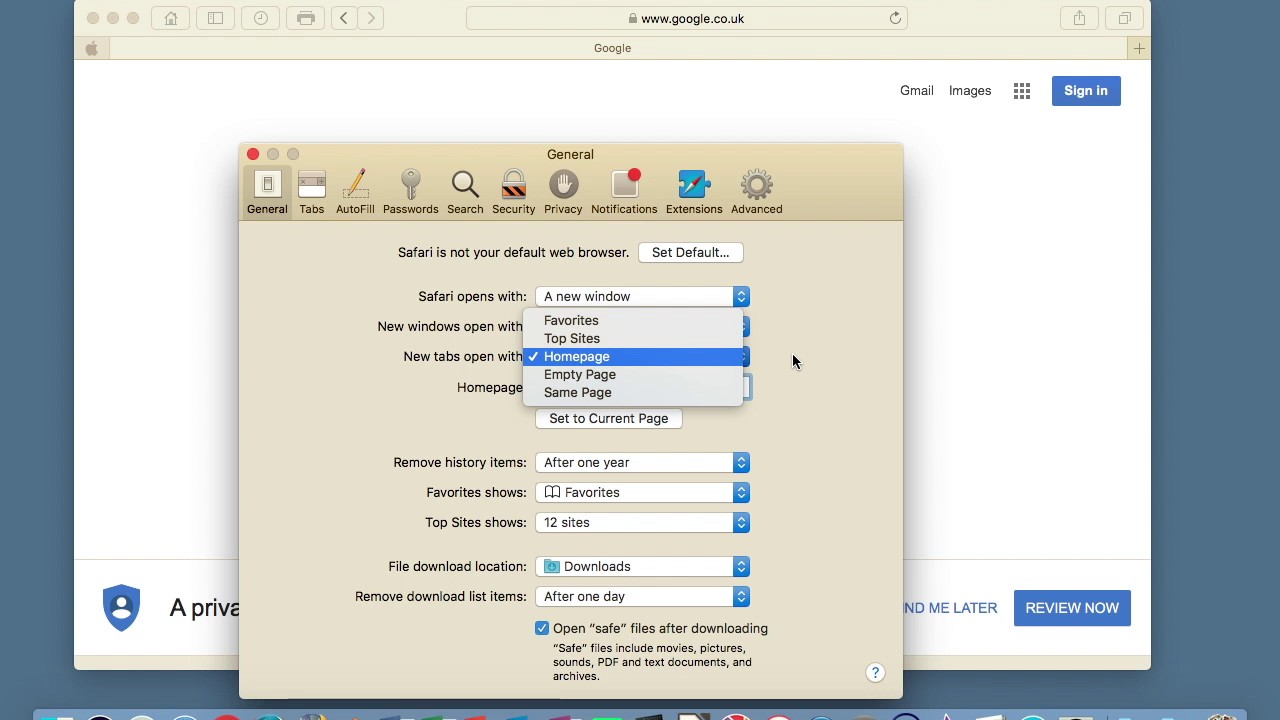
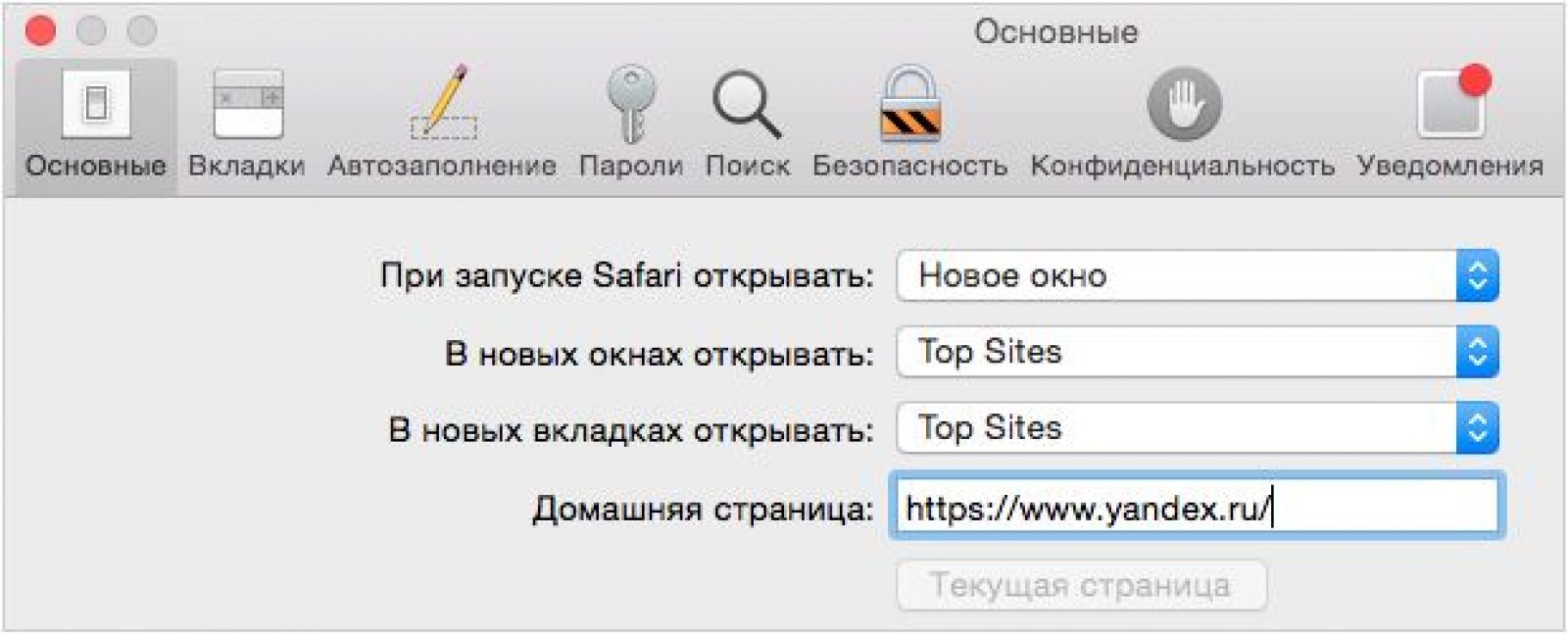
Safari конфигурацияланған және Яндекс бастапқы бет. Құттықтаймыз!
Яндексті басты бет ретінде орнатқаннан кейін, оны пайдаланушы үшін жекелендіруге болады. Айтпақшы, жұмыс үстелін орнатыңыз.
Егер сіз не істеу керектігін кезең-кезеңімен анықтасаңыз, процесс күрделі емес. Яндекс-те көптеген пайдалы, ыңғайлы және қажетті нәрселер бар, олар сізді жасайды күнделікті жұмыснеғұрлым ыңғайлы және прогрессивті.
Параметр оған виджеттер қосу арқылы орындалады (белгішелер дұрыс бағдарламалар) және пайдаланушыға арналған интерфейсті өзгерту (бетіңіз үшін жақсы тақырып).
Яндекстің өзі бізге ыңғайлы ретпен виджеттерді қосуды және конфигурациялауды, кез келген тақырыпты орнатуды, негізгі жеке параметрлерді өзгертуді ұсынады.
Яндекс ұсынатын қызметтердің толық спектрін толық қамту үшін хат алмасуға және онлайн маңызды ақпаратты сақтауға тіркелу керек.
Уайымдамаңыз, олар барлық пайдаланушылармен еркін бөлісілмейді. Бұл сіздің құжаттарыңыз, фотосуреттеріңіз және басқалары сақталатын банктегі жеке ұяшықтың бір түрі.
Пайдалануға ыңғайлы болу үшін LastPass көмегімен логиндер мен құпия сөздерді сақтаңыз.
Сонымен, басты бетті орнату үшін бізге қажет:
- Тіркелген Yandex.mail поштаңызға кіріңіз.
- Біз сонда ашамыз «Жеке параметрлер» және мәзір элементін таңдаңыз «Яндексті орнату» .
- Біз жұмыс үстелінде қандай виджеттерді көргіміз келетінін шешеміз және олардың әрқайсысының жоғарғы оң жақ бұрышындағы крестті басу арқылы барлық қажетсіздерін жоямыз. Бір нәрсені қателесіп жойсаңыз, алаңдамаңыз. Түйменің көмегімен әрекеттен бас тартуға болады «Қайтару» немесе «Параметрлерді қалпына келтіру» . Виджеттер жинағын таңдағанда, түймені басыңыз «Сақтау» .
- Содан кейін біз нүктеге барамыз «Виджет қосу» , санаттардан керектісін таңдап, тінтуір курсорын олардың үстіне апарып, шертіңіз «Қосу» , содан кейін ол бетке қосылады. басыңыз «кетіңіз» .
- Виджеттерді қажетті ретпен реттейміз, оларды қажетті орындарға жылжытамыз. Біз түймені басамыз «Сақтау» .
- Мәзір элементіне өтіңіз «Тақырыпты белгілеу» ұнағанын таңдап, басыңыз «Тақырыпты сақтау»
Енді Негізгі бетмүлде басқа, сізге ұнамды, қолдануға ыңғайлы және жағымды көрініске ие болды.
Бастапқы бет қандай да бір жолмен өзгергісі келмесе? Сіз жоғарыда аталған әдістердің барлығын қолданып көрдіңіз бе, бірақ Webalta, Pirrit Suggestor, Conduit Search немесе басқа күдікті көздер әлі де жүктеліп жатыр ма?
Мүмкін, әрбір пайдаланушы тап болуы мүмкін жалғыз мәселе - сол немесе басқа зиянды әрекеттерге байланысты браузердегі бастапқы бетті өзгерту мүмкін емес. бағдарламалық қамтамасыз ету(ҚОСУ).
Содан кейін үнемі бастапқы бетте Conduit Search, Webalta немесе Pirrit Suggestor қалай жүктелетінін көре аламыз, бұл бізге мүлдем қажет емес. Мұны қалай шешуге болады, біз одан әрі талдаймыз.
Компьютеріңізді антивируспен вирустар немесе басқа зиянды бағдарламалар бар-жоғын тексеріңіз.
Егер антивирус вирустар жоқ деп айтса, анықталмаған зиянды бағдарламаны жою туралы қосымша ақпаратты іздеуге тура келеді.
Сол сияқты, сіз браузердің төте жолын тексеруді ұмытпауыңыз керек. Дегенмен, мәселе туындаса және Webalta Chrome, Opera немесе Mozilla іске қосылғанда ашылса, іске қосу таңбаша сипаттарындағы қателерді міндетті түрде қарап шығып, тексеру керек. Ол үшін сізге қажет:
Chrome браузерінің таңбашасындағы «Сипаттар» бағанасы
2 Содан кейін бетбелгіге өтіңіз «Заттаңба» және шумақ іздейді «Нысан» . Браузер файлына жолды көрсеткеннен кейін Webalta туралы бірде-бір ескерту жоқ екеніне көз жеткізу керек. Таза рұқсат келесідей болуы керек: "C:\Program Files\Mozilla Firefox\Firefox.exe". Егер соңында артық айтылған болса, оны сөзсіз жойып, басыңыз «Қолдану» . Егер бар болса, осы бөлікті жойыңыз, содан кейін түймені басу арқылы әрекеттерімізді растаймыз «ЖАРАЙДЫ МА» .

Rambler






